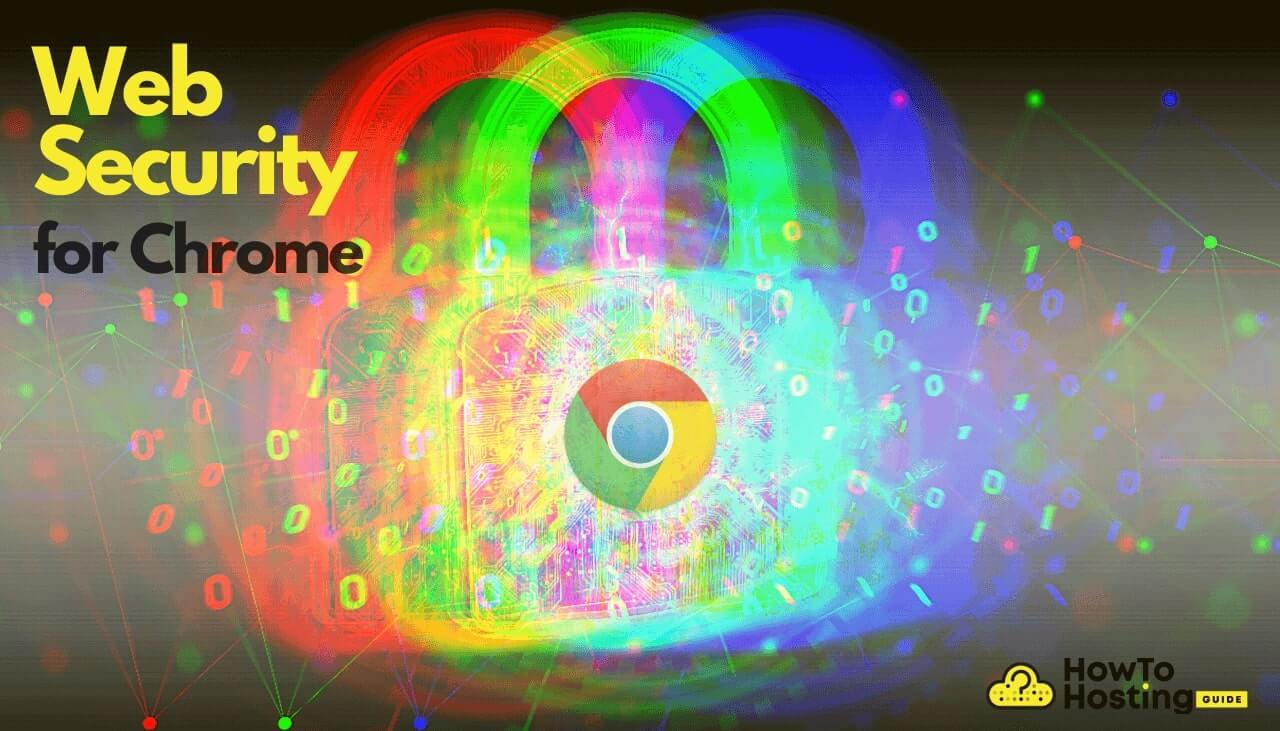En esta página: [esconder]
¿Alguna vez has considerado qué hay detrás de la seguridad web de Chrome?? En HowToHosting.guide le proporcionaremos una descripción general rápida de la seguridad detrás del navegador de Google., qué configuraciones podrías modificar, y qué opciones tiene disponibles para varios sistemas operativos.
Comencemos explicando brevemente qué es la seguridad web – también se llama WebAppSec, que se ocupa de la seguridad de los sitios web, servicios web, y aplicaciones. Utiliza principios tomados de la capa de seguridad de la aplicación a sistemas basados en la web cuando estén disponibles..
Google implementa funciones de seguridad en su navegador, como protección contra descargas y sitios engañosos y peligrosos. Adicionalmente, tecnologías avanzadas como el aislamiento del sitio, sandboxing, y la protección predictiva de phishing mantienen a raya las amenazas. Con Google actualizando el navegador regularmente cada seis semanas, los parches para los errores recién descubiertos llegan tan rápido como se necesitan.
La protección de Google Chrome es mucho más complicada de lo que imagina. No solo está desarrollado para los principales sistemas operativos y sus bifurcaciones, pero también se actualiza con frecuencia. Google también invita a los piratas informáticos y ejecuta programas de recompensas por errores, para que los errores se puedan eliminar rápidamente después de que se descubran.
¿Qué es el intercambio de recursos entre orígenes??
Veamos más de cerca una de las políticas en seguridad en línea, que es crucial – la política CORS. CORS significa Intercambio de recursos de origen cruzado, y es uno de los principales mecanismos de seguridad de Chrome. En la abreviatura antes mencionada, la palabra
CORS está bloqueado en los navegadores modernos de forma predeterminada (en las API de JavaScript). Está bloqueado para evitar el acceso malicioso o la carga de scripts de sitios web peligrosos a otros., lo que significa que no se puede compartir entre dominios.
La política CORS evita que los sitios web malintencionados exploten la información confidencial almacenada en la computadora de un usuario por varios sitios web. Dado que la política de CORS no permite solicitudes a diferentes origen, Los sitios web maliciosos no pueden enviar solicitudes a sitios web que utilizan datos confidenciales.. Si las credenciales de un usuario se guardan localmente en su computadora por el sitio web que está usando, un sitio web malicioso no puede leer estas credenciales, ni enviar una solicitud al sitio web en el que se encuentra el usuario.
Cómo habilitar y deshabilitar la seguridad web en Chrome?
No se recomienda deshabilitar la política que evita que CORS funcione para los usuarios promedio, pero muchos desarrolladores lo necesitan para probar. Si es un desarrollador o cualquier otro ingeniero de software que desea realizar solicitudes Ajax de dominio cruzado en aplicaciones en línea de manera eficiente, hay algunas formas de hacerlo. Si necesita deshabilitarlo, entonces también deberías volver a colocarlo en su lugar.
La instalación de una extensión de navegador diseñada específicamente para encender y apagar CORS con un simple clic de un botón es una forma práctica de permitir el acceso a archivos para solicitudes Ajax entre sitios en JavaScript y más. No todas las extensiones funcionan según lo previsto, y algunos de ellos no están actualizados. Además, pueden tener errores o incluso contener código malicioso, así que investigue bien qué extensiones de navegador le permitirían usar CORS correctamente y según lo previsto.
Seguridad web de Chrome para Windows, MAC, Linux y Android
CORAZONES, ser una parte esencial para proteger a los usuarios también se etiqueta con seguridad web en la línea de comandos del navegador de Google. Eso es lo que la gente suele asociar y lo que entiende Chrome WebSec..
Aquí se explica cómo deshabilitar esa protección para cada plataforma diferente.:
Deshabilitar CORS en el sistema operativo Windows
presione el comienzo botón
Tipo CMD y el símbolo del sistema mostrará
Haga clic derecho en Símbolo del sistema y seleccione Ejecutar como administrador para ejecutarlo en modo Admin
Ingrese la siguiente marca de línea de comando
→ taskkill / F / IM chrome.exe
Eso terminará todas las pestañas e instancias de Chrome., en todas partes en Windows.
Para deshabilitarlo en Windows, introduzca la siguiente:
→ “PATH_TO_CHROME chrome.exe” –deshabilitar la seguridad web –desactivar-gpu –directorio-datos-usuario = ~ / chromeTemp
Ahora, debe obtener la ubicación de la carpeta de instalación de Google Chrome y escribirla en lugar del PATH_TO_CHROME chrome.exe.
Deshabilitar CORS en MAC OSX
Para deshabilitarlo en el navegador de Google para MAC, introduzca la siguiente:
Ejecuta el navegador de Chrome sin la política CORS (CORS habilitado) para MAC OSX
Deshabilitar CORS en el sistema operativo Linux
Para deshabilitarlo para Linux, introduzca la siguiente:
Deshabilitar CORS en Android
Deshabilitar la política en Android puede ser complicado. Sugerimos intentar encontrar una extensión que funcione en Android. En caso de que no encuentre ninguna, a continuación mostraremos lo que sabemos que podría funcionar:
Ejecuta el navegador de Chrome sin la política CORS (CORS habilitado) para Android
Esperamos que esto sea todo lo que necesitas. Ahora todo funciona según lo previsto. Y puede comenzar su sesión de prueba y depuración. Eche un vistazo rápido a la última sección para ver una advertencia justa y más información sobre la configuración que se muestra y utiliza en todo el artículo..
Lea también ¿Qué es la seguridad web??
¿Qué necesita saber sobre estos ajustes??
Cada día salen a la luz nuevas vulnerabilidades y errores. Se deben implementar tecnologías de seguridad web para combatirlas de manera efectiva. La seguridad debe evolucionar más rápido que las amenazas futuras. La configuración y los ajustes proporcionados en este artículo son para fines de prueba de sitios web nuevos o configurados incorrectamente..
La depuración y las pruebas pueden resultar muy útiles en manos de los desarrolladores, pero no debe ser utilizado por usuarios promedio a diario. Sin mencionar que un navegador no funcionará sin problemas o de manera adecuada en algunos casos si los comandos están configurados.. Para mantener la protección de su sitio web intacta y los navegadores funcionando correctamente, no altere los ajustes a menos que los entienda, y eres plenamente consciente de las posibles implicaciones.
Tenga en cuenta que esta pieza está escrita a finales de septiembre. 2020, y la configuración puede cambiar ligeramente con el tiempo, aunque el concepto central sigue siendo el mismo. Para ventanas, los comandos son para el símbolo del sistema y no para PowerShell. Es posible que haya un mensaje de advertencia en versiones anteriores de Chrome, pero eso no debería impedirle realizar pruebas reales.